Trabalhando com o PCO do Protheus - Freesiga EP1 PCO
1.36k views5104 WordsCopy TextShare

Freesiga Soluções em Informatica e App
Trabalhando com o PCO do Protheus - Freesiga EP1 PCO
😊 Olá pessoal! Tudo bem?
Estamos lançando ho...
Video Transcript:
Olá pessoal sejam bem-vindos no vídeo de hoje eu vou falar um pouco sobre um planejamento controle orçamentário do Proteus o módulo pco módulo pco é fantástico Eu particularmente adoro é um módulo que faz a integração de todo o sistema de forma online e tudo que acontece dentro do sistema ele reflete ele pode refletir diretamente na nossas planilhas orçamentárias eu vou tentar dividir esse vídeo em três partes a primeira parte a gente vai falar sobre os cadastros básicos a segunda parte eu vou falar sobre os lançamentos do pco Então a gente vai criar os lançamentos e
vamos processar os lançamentos vamos fazer criar um cubo vamos processar o cubo e a terceira parte a gente vai fazer os lançamentos e os reflexos dos nossos do nosso orçamento então eu vou lançar uma nota eu vou lançar um pedido e a gente vai ver todo esse reflexo dentro da nossa planilha orçamentária Ok então se você quer entender um pouco mais do pco Então vem com a gente [Música] a primeira coisa que a gente vai fazer vai ser entrar no módulo do configurador para poder configurar alguns parâmetros essenciais quais são eles vamos lá vou entrar
no configurador do nosso Proteus de teste colocar minha super senha de administrador vou entrar aqui no configurador eu vou entrar aqui no ambiente cadastro e parâmetros certo vou abrir os parâmetros do sistema e o primeiro parâmetro vai ser o pco íntimo pco que é de integração indica essa integração do processo de planejamento controle orçamentário com processo de lançamento e bloqueios está ativo certo ou seja a gente Ativar o modo do pco a primeira coisa é eu pegar esse parâmetro e colocar com um tá então vou colocar com a partir desse momento se eu tiver minha
configuração do módulo todo pronta e esse parâmetro tiver um O módulo já vai estar funcionando então vamos lá vou salvar essa integração o segundo parâmetro é o pco assim que eu vou botar aqui sim esse parâmetro vai nos dizer se o nosso nosso plano de contas orçamentárias vai estar sincronizado com plano de contas contábeis Eu não vou usar ele sincronizado mas depois eu vou mostrar para vocês a diferença dentro do cadastro aqui a gente vai utilizar o número 1 que é ele sem estar sincronizado com o plano de contas Ok e logo logo acima tem
um outro parâmetro que eu acho interessante que é o ativar o controle de saldo de contingência O que é isso se o meu orçamento não tiver saldo para atender aquele pedido o que que é o sistema vai fazer ele vai criar uma janela onde ele vai mostrar que você não tem saldo para aquele para aquela para aquele para aquela compra ou para aquele movimento e vai te dar a opção de você incluir aquele lançamento como contingência E aí a partir daí ele cai com uma provação de continência Ok então eu vou habilitar essa minha contingência
como ele é um parâmetro Lógico eu vou colocar ponto de ponto ok então eu vou salvar hoje a gente vai ver só esses três parâmetros então eu vou sair e vamos entrar no sistema de novo agora vamos entrar no pco e vamos iniciar o nosso cadastro Ok primeiro cadastro que vamos fazer é o cadastro do da conta orçamentária Então vamos lá vou entrar no planejamento controle orçamentário vou entrar em atualização cadastro conta orçamentária vai ser o primeiro cadastro e é um dos cadastros mais importantes do pco através da conta que a gente vai fazer a
vinculação do nosso orçamento Então vamos lá se o nosso parâmetro de sincronização com a conta com tablet tivesse ativo ao invés de estar escrito aqui incluir estaria sincronizar essa seria a diferença como não está eu vou incluir manualmente uma conta do orçamento Ok então vamos lá vamos supor que minha conta é tudo que comece com 01 não começar com 101 01 01 é são as entradas é o meu orçamento de compra Ok então eu vou colocar aqui 101 01 e quando for faturamento venda parte de venda eu vou colocar com começando com dois então vai
ser 201 então vou fazer um orçamento bem básico Vamos fazer um planejamento de orçamento aqui bem simples para gente poder começar a entender então vou colocar aqui um orçamento [Música] por exemplo Então vou botar 101 01 vai ser administrativo gastos administrativos se você escrever certo administrativos Ok meu tipo da conta vai ser sintética ela vai ser uma despesa e eu vou confirmar Ok administrativos que vai ser gasto com marketing ela vai ser sintética despesa eu vou confirmar e eu vou incluir mais uma 101 03 que vai ser o gasto com [Música] comercial vai ser sintética
Então vamos lá dentro do administrativo eu vou colocar um gasto de comum que o administrativo tem né que é com aluguel por exemplo Então vou botar lá 01 01 Ok então vai ser luz não hoje vai ser analítica uma conta de despesa e a conta superior eu vou amarrar administrativo ok confirmar E aí a partir daí eu vou montando o nosso orçamento 71 Opa 0102 eu vou ter uma conta de internet ela vai ser analista analítica condição normal despesa e ela vai ter a conta superior administrativo e Olha como tá formando o nosso orçamento marketing
por exemplo eu vou colocar uma conta aqui debaixo do mar 101 02 01 o marketing vai ter anúncio no Google por exemplo o tipo vai ser analítica código normal despesa e eu vou ter uma conta superior que é um marketing certo o comercial por exemplo eu vou ter 01 0301 eu vou ter viagem analítica código normal despesas conta superior comercial Ok então para começar a gente já começou a cadastrando as nossas contas sintéticas e as nossas contas analíticas eu poderia cadastrar uma outra conta sintética aqui poderia posso criar aqui 101 eu posso colocar aqui entrada
né como entrada ou dando a entender a entrada de compras de despesas Então a nossa conta superior aqui no caso não vai ter e depois eu vou incluir aqui dentro de administrativo a conta superior entradas a conta de marketing também e a conta do comercial também Beleza então fizemos um planinho de conto orçamentária não tem nada a ver com a contabilidade mas poderia ser contas da contabilidade que a gente sincronizou né com com o orçamento né então ele poderia trazer todas as contas da contabilidade aqui e a gente começar a configurar elas aqui então primeira
coisa cadastrada conta orçamentária vamos para segunda segunda coisa que eu vou configurar aqui é o meu centro de custo Então vamos lá centro de custo centro de custo gente normalmente eu tenho ele departamental né mas as pessoas podem usar para outros fins também para controlar custo outros tipos de custo né Não só de departamentos mas como de clientes etc no meu caso aqui eu vou trabalhar com ele né departamental eu já tenho até uns que cento de cadastrados aqui e são os mesmos que a gente usa na contabilidade e em todo o outro sistema tá
é a mesma tabela CTT posso cadastrar um outro aqui posso vendas administrativo marketing tecnologia e esqueci do orçamento da tecnologia Mas não tem problema administrativo marketing vou cadastrar aqui o comercial por exemplo Então vou botar aqui certo de 105 né comercial centro de custo comercial não vou cadastrar mais nada posso colocar aqui se ele é uma despesa ou receita ou não preciso colocar tá ele no caso aqui vai ser uma despesa né Falando de despesa Ok então temos aqui os nossos centros cadastrado o próximo cadastro vai ser o cadastro de classe que que é a
classe para o orçamento eu posso dizer pessoal que é classe é uma unidade de medida para o nosso orçamento então se você tá fazendo um orçamento baseado em valor por exemplo eu tenho um orçamento de Janeiro a Dezembro para gastar com uma certa com o orçamentária por exemplo gastos de luz de r$ 500 por mês então esse orçamento ele é baseado em valor mas eu também posso criar um orçamento baseado em quantidade se eu tenho uma uma quantidade um orçamento baseado mensal em quantidades em unidades de compra por exemplo de um produto aí eu tenho
que comprar 10 unidades desse produto Então esse orçamento ele vai ser baseado em unidade então sendo assim eu tenho a classe que é a minha unidade de medida do orçamento Então vamos lá Então vamos fazer uma cadastrar uma classe eu vou entrar em classe eu vou incluir vou colocar uma descrição Então vai ser classe de valor escrevendo tudo errado valor eu vou entrar no meu formato eu vou dizer quantos decimais tem a minha classe eu vou colocar o meu símbolo então eu vou colocar aqui cifrão que eu tô fazendo baseado em valor eu vou dizer
o formato do meu número né no meu valor pode ter ponto na Miragem ou não ou dois colocar o dois mais bonitinho de customizado eu poderia criar uma customização na picture não vou fazer identificador também não preciso preencher o identificador pessoal é Se eu quisesse amarrar por exemplo se eu tô fazendo uma classe baseada em um cadastro de um de um produto por exemplo eu poderia vir aqui e amarrar a entidade de produto então colocaria aqui a tabela sb1 índice 1 e Colocaria a identificação que seria sb1 acerta B1 dela Nicole então assim eu poderia
estar amarrando e obrigando que o meu orçamento Não deixasse ser utilizado um produto que não tivesse no cadastro tá é uma forma de você identificar o que está sendo posto naquela classe não é o nosso caso nosso caso é bem mais simples eu vou criar uma classe apenas no código de inscrição e no formato Ok já vai trabalhar já vai ser suficiente para gente então vamos lá cadastrei a minha classe próximo cadastro vai ser o cadastro de operações eu vou mostrar para vocês porém não irei usar a operação a operação é mais uma forma de
eu de eu organizar o meu orçamento então por exemplo eu poderia ter um orçamento com uma operação de produção por exemplo eu poderia cadastrar uma operação aqui de vendas Então nada mais um cadastro bem simples onde eu vou colocar o código e a operação então poderia ter vendas ou entradas uma operação de saída pode ser uma operação de entrada e outra operação de saída para eu poder separar o nosso orçamento Eu não eu não vejo necessidade mas pode ser muito útil para a gente poder organizar o nosso orçamento agora a gente vai cadastrar o tipo
de saldo normalmente nós usamos quatro tipos de saldo e a gente vai cadastrar o saldo realizado empenhado e o saldo contingência vamos ver como é que é isso vamos lá então vou clicar aqui incluir vou colocar o orçado é todo saldo que vier da planilha de orçamento a gente vai determinar que ele é um saldo orçado depois eu vou incluir e vou colocar um saldo empenhado todo saldo entre orçado e o saldo realizado ele vai ser um saldo empenhado Então vou confirmar empenhado depois eu vou incluir o saldo realizado e eu vou incluir um saldo
chamado contingência Tonho posso colocar o tipo de saldo com número pode poderia colocar 01 02 03 mas eu não eu não oriento eu prefiro muito mais você colocar letra que fica muito mais fácil de você visualizar nos lançamentos o que que é cada saldo então sujeira colocar as letras então eu vou entrar com saldo de com tinta então a gente já tem uns quatro salvos que são utilizados dentro do Então já cadastrei conta orçamentária já cadastrei uma operação que eu não vou usar cara estranho uma classe que vai ser a minha classe padrão cadastrei um
centro de custo certo e cara Ok eu já tenho os cinco cadastros que eu preciso para começar a trabalhar com pco de forma eficiente então eu não vou trabalhar o item contábil a classe de valor não vou chegar a esse nível de controle do orçamento eu vou fazer um centro de custo e eu vou fazer uma conta orçamentária Ok então a partir daí eu já tenho a possibilidade de começar a cadastrar o nosso plano a nossa planilha de orçamento Então vamos lá como eu faço isso atualização planilha e orçamento Ah qual é a diferença do
planejamento o planejamento é o cadastro onde você pode reunir várias planilhas então como eu falei eu posso ter uma planilha para um comercial eu posso ter uma planilha separada por marketing não é o nosso caso eu quero ter uma planilha que eu vou controlar toda a empresa numa única planilha então sendo assim eu vou entrar lá em planilhas e orçamento Então vamos lá Ok planilha orçamentária eu vou incluir a minha planilha orçamentária colocar o meu código código sempre seguindo o conceito para Deus código livre eu vou colocar tudo 001 descrição orçamento 2023 período eu vou
colocar mensal início do período vou botar um do 6 de 2023 a 31 do 12 de 2023 pessoal tô fazendo um orçamento do semestre né você já estão vendo aqui que eu tô fazendo seis meses então vou fazer do 1/01/12 de orçamento sendo assim eu vou ter seis colunas para colocar o valor no meu orçamento certo controle de usuário habilitado desabilitado seu controle se eu deixar Controlar se eu deixar habilitado eu vou poder ter fazer cadastro de referentes a usuário a essa planilha Então vou poder dizer qual o usuário que pode acessar um determinado uma
determinada conto orçamentária na planilha no centro de custo e assim vai então você tem um controle né mais detalhado naquela planilha referente ao usuário tá então é bem legal vou deixar habilitado não vou mostrar isso no vídeo porque senão ficaremos um curso e não é a ideia não é essa ideia mas eu vou deixar habilitada e vamos seguir eu vou salvar a partir do momento que eu salvei a minha principal a minha estrutura inicial da planilha ela vai abrir para mim né para eu dar seguimento na nossa planilha orçamentária ainda não acabou Então vamos lá
que que eu tô vendo aqui eu tô vendo todo o cabeçalho que a gente já preencheu nela né E aqui do lado vocês estão vendo aqui ó o orçamento né e eu tenho às vezes não dá muito para ver mas depois vai dar para ver eu tenho eu tenho a opção de clicar duas vezes nela e ela poder ir abrindo No momento eu não tenho nada abaixo desse meu orçamento mas eu vou começar a cadastrar agora então eu vou entrar no primeiro item no meu orçamento orçamento 2023 logo abaixo né do cabeçario no primeiro item
tá a minha primeira subdivisão aqui subitem e vou clicar em outras ações estrutura e aí ele vai me abrir essa caixinha onde eu vou incluir uma conto orçamentária então incluir conta orçamentária aí aqui eu vou escolher a conta que eu vou botar entrando então eu posso excluir incluir aqui por exemplo eu vou incluir a luz automaticamente Quando eu colocar a luz ali ele vai dizer que essa essa conta ela tá em árvore né porque realmente tem aquela árvore lá em cima e ela ele tá perguntando se atenção exige árvore para cadastrar o conjunto das contas
eu vou botar sim né então ele vai trazer toda a minha árvore aqui tá para mim E aí agora eu vou clicar em salvar confirma inclusão das contas selecionando lançamento contas foram incluídas Ok então agora eu posso fechar aqui eu já tenho toda minha estrutura cadastrada automaticamente então ele trouxe para cá né até a minha conta analítica da luz então se eu quero cadastrar dentro de administrativo tem outra conta eu posso vir aqui atualização estrutura novamente inclui uma outra conta vou clicar na conta orçamentária agora eu quero a internet vou dar ok e vou salvar
então agora ele colocou lá para gente a estrutura atrás administrativo luz e internet e assim por diante viu como era como é fácil né gente então eu vou cadastrar aqui dentro de entradas eu vou vir aqui incluir estrutura novamente eu vou incluir a minhas outras duas estruturas que ficaram faltando que é o marketing eu já pego já a sintética porque ele já traz logo toda a árvore para mim vou dar um ok salvar sim né E aí eu já vou entrar lá de novo estrutura incluir clicar na conta orçamentária e Viagens você já devem estar
me perguntando se a gente não pode importar essa estrutura né pode Existe uma forma da gente importar só que a forma que a gente tem padrão pelo Deus para a gente importar a gente precisa pelo menos da estrutura pronta a gente não eu tô falando da estrutura [Música] principal então por exemplo se eu tivesse aqui no meu caso deixa eu salvar essa viagem aqui vou dar um sim já foi já foi então no meu caso aqui se eu tivesse cadastrado pelo menos se eu clicar duas vezes aqui no menuzinho na conta na conta analítica tá
vendo ele sobe e ele fecha aqui eu subitens dela né então por exemplo Gente se eu tivesse cadastrado até aqui entradas eu tenho administrativo marketing comercial aqui dentro dela nós vamos ter diversas outras contas analíticas para controlar dentro do orçamento né no nosso caso aqui eu tô fazendo um exemplo muito simples Então eu tenho duas mas no caso de uma empresa ela tem muito mais né então é bem trabalhoso fazer esse cadastro um a um então se eu tivesse cadastrado toda a minha estrutura nas pontas mais [Música] sintéticas né eu poderia vir aqui e importar
essa outra essa parte de cadastros analíticos tá então como eu faria isso primeiro Eu precisaria de um layout de importação é um XML a gente tem um layout ela disponibiliza o layout eu vou deixar na descrição do vídeo então a gente precisaria de um layout de importação preencher esse layout e nesse layout o que que eu preencheria eu preencheria a informação analítica então aqui no meu caso aqui que vocês estão vendo eu preencheria a conta luz a conta internet e eu preencheria também as informações relacionadas aos detalhes né que seriam aqui embaixo ainda que a
gente não viu que a gente vai cadastrar uma vez preenchido nosso layout uma vez a gente importado isso aí a gente poderia vir aqui em outras ações e aí eu virei ferramentas né E aí eu virei aqui importar dados de inte então uma vez tendo XML importado ele cria uma tabela de integração e aí eu viria aqui no meu orçamento e colocaria importar dados de integração e automaticamente se chama preencheria tudo os detalhes das contas analíticas para mim mas eu teria que ter as contas sintéticas preenchidas não se esqueçam importar viasql Pode posso importar tudo
via SQL pode pode fazer vai dar certo e vai funcionar lembrando um detalhe quando eu importo via banco de dados todas as informações da nossa planilha elas precisam ser processadas então a única a única detalhe é que quando eu importava via banco de dados eu preciso reprossar as planilhas para que as informações importadas sejam lançadas no meu controle de orçamento Ok então clicando aqui na conta administrativo eu vou cadastrar para luz o quanto que eu tenho de orçamento né Para uma determinada conta de luz tá então vamos lá eu vou clicar na conta analítica eu
vou clicar em editar E aí agora eu vou informar para essa conta de luz para o meu centro de custo administrativo né aí eu vou colocar eu não tenho item contábil eu não tenho controle de classe de valor e eu tenho uma classe orçamentária que ela é uma classe de valor classe de valor porque eu tô trabalhando com valores Ela poderia ser uma quantidade lembra que a classe ela é uma unidade de medida do meu orçamento tá Lembra que eu falei que eu tinha operação se eu tivesse um controle de operação eu poderia ver aqui
nesse campinho de operação agora e dizer que é uma operação de entrada mas eu não quero controlar por operação então vou deixar em branco depois disso gente eu vou começar a preencher os valores do nosso orçamento eu não falei mas aqui também eu poderia cadastrar a unidade orçamentária eu poderia como se tivesse um cadastro além da filial que a gente já tem normalmente um outro controle de unidade orçamentária de poderia ser por um filial né Por uma unidade também é um outro tipo de controle para detalhar mais ainda o controle do orçamento não vai ser
o nosso caso também então vou entrar aqui para este centro de custo eu vou colocar né um valor de conta de luz de r$ 300 mês então 300 300 300 Ok então eu preenchi o meu plano a minha planilha sanitária para conta analítica luz por cento de custo 102 aquele valor agora eu vou colocar um outro centro de custo vou colocar centro de custo tecnologia por exemplo eu vou na minha classe de valor é sempre a mesma 003 que foi o que eu cadastrei poderia ter cadastrado 001 UTI eu vou colocar aqui um valor de
r$ 500 poderia ter valores separados poderia gente poderia ter qualquer valor Ok cadastrei o meu cadastrei a minha planilha né Eu agora já tenho um orçamento para minha conta de luz para o meu centro de custos 102 e 104 poderia ter uma conta orçamentária sem centro de custo vamos lá poderia Ok então se eu não quisesse controlar por cento de custo também poderia utilizar ele sem o centro de custo não é o meu caso também eu vou apagar eu vou deixar sem eu vou gravar né então ele vai preencher vai gravar a nossa planilha orçamentária
já com a conta de luz com os valores e a conta de internet ainda não preencher ainda não tá ok e assim por diante né pessoal é assim que a gente vai colocando o nosso orçamento e vai montando ele para que ele seja efetivo tá então vou confirmar já tem o meu orçamento ele está cadastrado e ele está na corzinha amarela que que é isso vamos ver a nossa legenda o orçamento amarelo é um orçamento que está em planejamento eu ainda vou mudar eu ainda vou fazer qualquer tipo de alteração e dentro de outras ações
que alterar fase do orçamento eu vou colocar eu vou mudar a fase dele então eu vou clicar aqui eu vou colocar meu orçamento agora como um orçamento de execução eu tava no planejamento eu vou entrar como execução e eu vou deixar todos os meus todos os meus os meus processos eles vão ser alterados agora e vão estar pronto para execução Então vou entrar lá eu vou dar um OK beleza aí agora vocês vem aqui o meu a minha planilha ela já está como execução ela já está executando certo se eu clicar aqui Ela já mudou
de cola já tá verdinha Então vamos lá agora nós vamos cadastrar o cubo o cubo do pco o cubo do pco é a visão gerencial que nós vamos ter na nossa para o nosso orçamento dentro dele eu vou cadastrar os tipos de saldo e eu vou colocar os filtros que eu vou ter para cada tipo de saldo e dentro do cubo eu também posso ter uma um bloqueio bloqueio de contingência por exemplo é dentro do cubo que a gente então vamos lá eu vou entrar aqui desculpa eu vou entrar aqui e como gerencial Então vamos
lá vou clicar no maisinho aqui vou cadastrar o primeiro cubo Então vou colocar aqui cubo 01 gerência o nome também é a gente que escolhe tá tipo de atualização ela vai ser online ou seja tudo que for acontecendo no sistema automaticamente vai refletindo no nosso cubo no nosso PC ó Tá mesmo se eu precisar escrever alguma coisa vou dar um avançar agora gente é os parâmetros de visualização que a gente vai trabalhar então por exemplo primeiro eu vou clicar aqui no quadradinho do lado e aí eu vou colocar que eu quero primeiro ver a conta
orçamentária Ok vou botar a setinha para baixo depois eu quero o centro de custo e por último eu quero o tipo de saldo Então essa é a visualização mais básica e completa que a gente pode montar posso montar outras pode mas eu vou trabalhar com essa que vai atender 90% do nosso na nossa do nosso do nosso visualização do orçamento Então vamos lá vou finalizar o meu cubo ok uma vez criado o nosso Cubo Eu agora preciso criar as configurações do cubo Então como nós vamos fazer isso os filtros né as configurações relacionadas aos filtros
do cubo então todos os tipos de saldo que criamos contingencia realizado ouçado e empenhado nós vamos agora configurar dentro do nosso Cubo Para a gente poder ter esse controle Então vamos lá eu vou clicar aqui em configurações eu vou clicar em adicionar eu vou clicar agora em avançar eu vou dizer qual é o código da nossa configuração inicial do cubo então primeiro aqui eu vou fazer o nosso realizado por exemplo então vou clicar aqui o nosso vou colocar o código como RR vou botar realizado eu vou avançar o nível do nosso tipo de orçamento sempre
vai ser o nível 3 que é o que eu coloquei lá no meu configuração inicial do cubo eu vou colocar o meu Range como realizado como eu tô falando de um cubo de um filtro realizado o tipo do saldo é o re Então vou colocar o Range de R e RR ou seja esse filtro ele vai pegar todo o saldo que tiver como tipo de tipo de saldo realizado Então nossa configuração do realizado Já tá pronto eu vou configurar agora opa vou clicar aqui no mais eu vou configurar agora o saldo contingência então vou clicar
o saldo contingência gente ele é um saldo que ele vai pegar todos os tipos de saldo junto porque porque ele é um saldo eu vou usar o tipo de saldo [Música] orçado quanto o realizado ele vai acrescentar então ele precisa pegar mais um saldo Então vou usar o Range como Branco às vezes do jeito que tá não vou mexer em nada ele já tá pronto ele vai ser o continente agora eu vou criar o saldo empenhar Então vou adicionar avançar vamos clicar eu vou avançar o nível 03 sempre vai ser o empenhado até o empenhar
certo se eu clicar [Música] se eu clicar aqui no tipo de saldo vocês lembram que a gente tem o empenhado então eu vou finalizar então agora pessoal nós vamos fazer o tipo de saldo orçado Então vamos lá eu vou clicar em configuração vou adicionar avançar forçado forçado eu vou avançar nível 3 e o Range Inicial e final eu não vou preencher porque porque eu vou utilizar o filtro aqui em cima o tipo de saldo orçado é o único que ele precisa pegar tantos os saltos que são orçados quanto os saltos que estão em contingência Então
vamos lá eu vou clicar tipo de saldo vou colocar como orçado vou incluir e vou colocar o ou e vou incluir o saldo CT de contingência porque eu não boto o e porque não existe saldo orçado junto com o saldo contingência ou é um ou outro então eu preciso usar o separador ou Beleza então vamos lá vou dar um incluir e finalizar agora eu concluir o cadastro no meu cubo eu concluir o filtro de todos os meus tipos de saldo dentro do meu cubo e a minha visão já está completa depois a gente pode criar
os tipos de bloqueio o tipo de bloqueio é justamente cadastrar Que tipo de bloqueio que o sistema vai fazer com os nossos saldos com a nossa planilha de orçamento que é o caso de se eu não tiver um orçamento como eu bloqueio faço o bloqueio desse orçamento bloqueio então agora gente que eu tenho meu cubo configurado minhas configurações do cubo toda configurada eu vou configurar o tipo de bloqueio do meu cubo para isso vamos lá vou clicar no tipo de bloqueio vou clicar no mais vou avançar vou colocar o código 1 orçado verso realizado meu
tipo de saldo para de previsão que é o meu saldo orçado meu tipo de saldo realizado que é o realizado se eu clicar na lupinha eu consigo ver o tipo do saldo o tipo de apuração que a gente vai usar pode ser mensal quem quiser mental semanal eu vou usar ele mensal ou seja ele vai pegar o valor do meu saldo naquele mês e vai comparar com as entradas né com as movimentações do mês e não de 15 ou de um ano e assim por diante a moeda que a gente vai usar e o nível
de bloqueio que a gente vai trabalhar a gente tá trabalhando com o centro de custo Então vou utilizar o nível de centro de curso de bloqueio 02 considerar saldo acumulado ou do período o acumulado ele vai trabalhar com o saldo de que vem lá de trás se eu utilizar ele acumulado então por exemplo se eu tenho r$ 1000 por mês né Eu tô no mês 3 eu não usei esses r$ 1000 para trás então ele vai acumular 3 mil reais se eu utilizar o saldo do período ele só vai trabalhar com aquele mês Ok então
eu vou usar o do período vou finalizar e agora o meu cubo também já está pronto né o meu meu saldo realizado realçar o meu bloqueio do meu cubo forçado essa realidade também já está pronto então todo o meu cubo todos os meus cadastros do pco já estão prontos Então pessoal uma vez concluído todos os cadastros nós vamos passar para o próximo vídeo onde a gente vai fazer o cadastro e a configuração dos lançamentos do pco onde através desses lançamentos o sistema vai estar apto a fazer a integração dos valores dos saldos orçamentários com o
pco Então vamos lá
Related Videos

42:21
Trabalhando com o PCO do Protheus - Freesi...
Freesiga Soluções em Informatica e App
699 views

18:05
Como Utilizar o Carga Máquina no TOTVS Pro...
RFB Sistemas
495 views

51:24
Trabalhando com o WMS do Protheus - Freesi...
Freesiga Soluções em Informatica e App
567 views

1:11:01
How To | MP-SIGAPCO/ MP-PCOA530 PCO e Bloq...
TOTVS Soluções
2,111 views

1:23:30
PRIME: +Conectatos - Planejamento e Contro...
TOTVS PRIME SP
4,773 views

11:49
CONHECENDO 5 MÓDULOS DO TOTVS PROTHEUS EM ...
Sistematizei
2,161 views
![[CONHEÇA O MÓDULO ESTOQUE/CUSTOS] TOTVS PROTHEUS](https://img.youtube.com/vi/H94lJhFxOUs/mqdefault.jpg)
1:19:10
[CONHEÇA O MÓDULO ESTOQUE/CUSTOS] TOTVS PR...
PC Academy
8,757 views

27:28
PROTHEUS: SIGAEIC - Processo base de impor...
Principia Consultoria e Treinamento
635 views

11:46
Financeiro | Relatórios do Contas a Recebe...
RFB Sistemas
11,840 views

34:28
Trabalhando com o PCO do Protheus - Freesi...
Freesiga Soluções em Informatica e App
429 views

10:36
Protheus Insights - Previsões com Inteligê...
User Function
3,066 views

7:08
Não SUBUTILIZE a Estrutura de Produto e Or...
FBS Consultoria
2,919 views

1:22:57
Webinar TOTVS | Conciliação Contábil # TOT...
TOTVS Soluções
6,363 views

4:06
Introdução ao TOTVS RM em 3 minutos 2022
RFB Sistemas
6,986 views
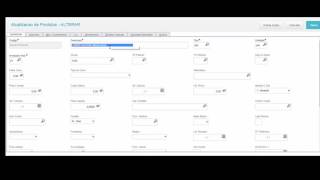
2:51
Protheus - Absorção de Custos Protheus M...
ERP PROTHEUS
2,065 views

2:23
Cadastros - ERP MICROSIGA PROTHEUS TOTVS
Claudinei O Professor
6,571 views

11:25
ERP Protheus | Conciliação Bancária - Conc...
Rinaldo Oliveira
6,915 views

5:34
Fábrica Avon e Processos de Fabricação
GS Ale Mafort - SETOR 777 AVON
11,806 views